Der Computer ist eines unserer Lieblingsgeräte, wenn es darum geht, verschiedene Aufgaben zu erledigen, da wir dank ihm die Möglichkeit haben , eine Reihe von Dokumenten und Informationen auf einfache Weise zu verwalten. Es besteht kein Zweifel, dass es für sich genommen ein sehr gültiges Gerät ist, aber die Wahrheit ist, dass die Internetverbindung die Funktionen praktisch bis unendlich multiplizieren lässt.
Unsere Chromebook- Geräte können online über Google (Google Mail) -Konten bearbeitet werden. Wenn Sie diesen Mechanismus verwenden, ist daher der Zugriff auf das Wi-Fi-Netzwerk erforderlich, damit das Konto registriert und alle Daten synchronisiert werden können Ja. Manchmal möchten wir jedoch möglicherweise das Wi-Fi-Netzwerk deaktivieren, um bestimmte Support-, Analyse- oder Wartungsaufgaben auszuführen.
Der Vorgang zum Deaktivieren der Verbindung zum Wi-Fi-Netzwerk ist sehr einfach und wird von EinWie.com ausführlich erläutert.
Um auf dem Laufenden zu bleiben, abonniere unseren YouTube-Kanal! ABONNIEREN
So aktivieren oder deaktivieren Sie Wi-Fi auf dem Chromebook
Zum Starten klicken wir in der Chromebook-Taskleiste auf “Start”. Dort sehen wir das aktive Netzwerk und das Netzwerk, mit dem es verbunden ist:
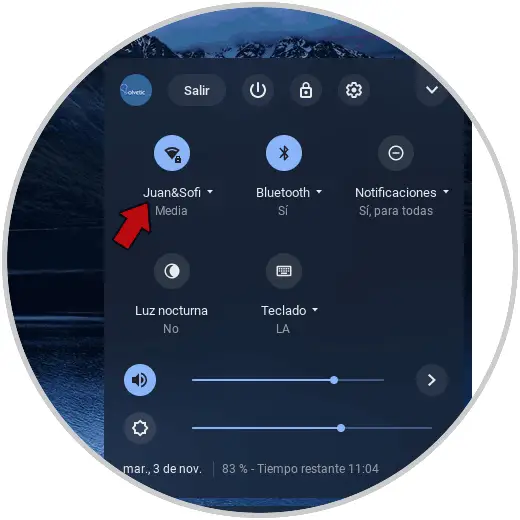
Um es zu deaktivieren, klicken wir einfach auf das Wi-Fi-Symbol und sein Status ändert sich in “Nicht verbunden”:
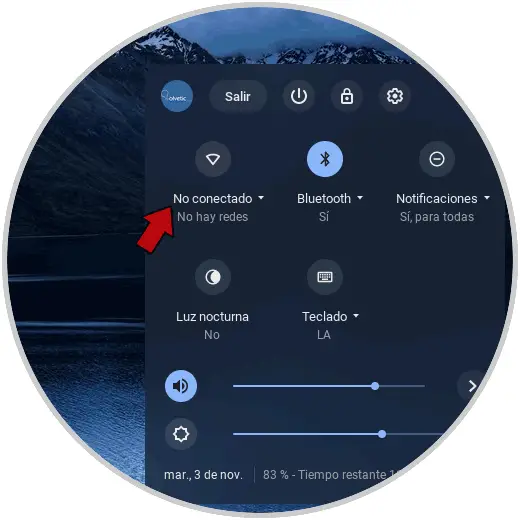
Um es wieder zu aktivieren, klicken Sie einfach auf dieses Symbol und zwei Abschnitte werden aktiviert:
- Mobile Daten: Ermöglicht die Verbindung über Optionen wie mobile oder andere
- Wi-Fi: Diese Option ist ideal für stabiles Arbeiten
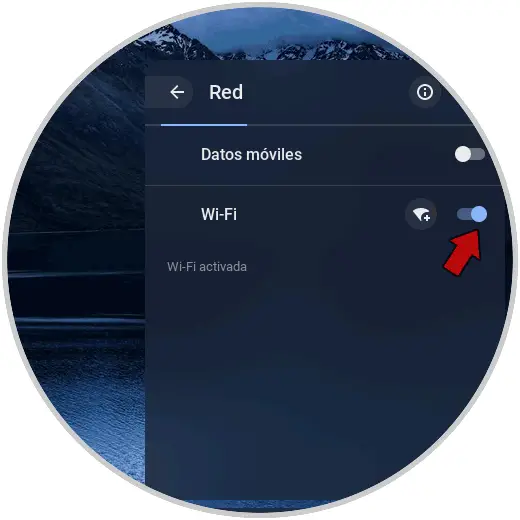
Dort beginnt der Prozess der Suche nach nahe gelegenen Wi-Fi-Netzwerken in der Umgebung:
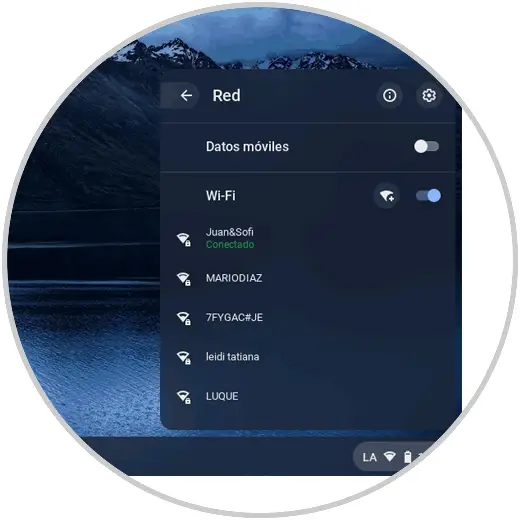
Sie können eine Verbindung zu den erkannten WiFi-Netzwerken herstellen, wie Sie im Bild sehen. Wenn Sie bereits eine Verbindung zu einem Netzwerk hergestellt haben und es sich in Reichweite befindet, wird standardmäßig eine Verbindung zu dem Netzwerk hergestellt, das Sie als vordefiniert festgelegt haben. Ab diesem Moment können Sie auf das Netzwerk und alle Dienste zugreifen, die die Nutzung des Internets beinhalten.
So einfach ist das Aktivieren oder Deaktivieren von WiFi auf Chromebooks.